Tabla de Contenido
![]() Sobre el autor
Sobre el autor
![]() Artículos Relacionados
Artículos Relacionados
-
-
-
-
Servicios de Recuperación de Datos de EaseUS
Los expertos en recuperación de datos de EaseUS tienen una experiencia inigualable para reparar discos/sistemas y recuperar datos de todos los dispositivos como RAID, HDD, SSD, USB, etc.
7 formas de reparar una tarjeta SD dañada y recuperar archivos desde la tarjeta SD dañada:
- Forma 1. Cambia de puerto USB, adaptador o lector de tarjetas
- Forma 2. Utiliza un software de recuperación de datos de tarjetas SD para recuperar archivos de ella
- Forma 3. Realiza la recuperación de la tarjeta SD dañada utilizando servicios de recuperación de datos
- Forma 4. Cambia la letra de la unidad de la tarjeta SD
- Forma 5. Arregla el sistema de archivos corrupto de la tarjeta SD con el comando CHKDSK
- Forma 6. Actualiza el controlador de la tarjeta SD para recuperar la tarjeta SD dañada
- Forma 7. Formatea la tarjeta SD dañada sin pérdida de datos
Cómo saber si una tarjeta SD está dañada
"Corrupción" es un término amplio, y es difícil decir específicamente a qué se refiere una tarjeta SD corrupta. Normalmente, cuando un PC con Windows, un teléfono Android o una cámara digital no pueden leer o reconocer una tarjeta de memoria, empiezan a enviar extraños mensajes de error que te impiden acceder a los datos que contiene. A partir de esto, podemos determinar que la tarjeta SD se ha corrompido.

Si observas los siguientes síntomas en tu tarjeta de memoria, es posible que tu tarjeta SD esté a punto de perder datos.
- 🧿Memoria SD no muestra archivos
- 😞No se ha encontrado ninguna tarjeta de memoria en Android ni en la cámara
- 🗂️La tarjeta SD no aparece en el Explorador de Windows
- ❌La tarjeta SD no muestra ningún soporte en la Gestión de discos
- 🔏La tarjeta SD muestra RAW en Gestión de discos
- 📗Tarjeta SD dañada, prueba a reformatearla
- 🧨No se puede abrir la tarjeta SD por acceso denegado
- 💧La tarjeta de memoria no está formateada. ¿Quieres formatearla ahora?
Cuando la tarjeta de memoria SD empiece a funcionar mal, prepárate con algunos conocimientos básicos para arreglarla. A menos que la tarjeta SD esté físicamente muerta, rota o dañada sin posibilidad de reparación, podemos arreglar la mayoría de las tarjetas SD dañadas con la ayuda de muchas potentes herramientas de reparación de tarjetas SD.
El proceso estándar para reparar una tarjeta SD corrupta tiene dos fases:
1. Recuperación de datos de la tarjeta SD dañada
2. Reparación de la tarjeta SD corrupta
A continuación, vamos a aprender cómo recuperar datos de una tarjeta SD corrupta, y después te ofrecemos las cinco mejores formas de arreglar la tarjeta SD corrupta.
| 🥇Software de recuperación de tarjeta SD dañada | Utiliza una herramienta profesional de recuperación de tarjetas SD para recuperar datos de una tarjeta SD dañada, aunque muestre RAW. |
| 🔷Servicios de recuperación de tarjetas SD | Recurre a servicios de recuperación de datos para reparar tarjetas SD dañadas y recuperar datos sin formatearlas. |
| 🕐Recupera la tarjeta SD dañada con la copia de seguridad | Encuentra y restaura los datos perdidos de la tarjeta SD a partir de copias de seguridad si ya has creado copias de seguridad. |
Cómo recuperar datos de una tarjeta SD dañada sin formatearla
Normalmente accedemos a la tarjeta SD conectada en el Explorador de Windows (Tecla Windows + E). Cuando una tarjeta de memoria se corrompe, el 99% de las veces no aparecerá aquí. En esta situación, puedes comprobar la tarjeta SD en la Administración de discos de Windows (Este PC/Mi PC > Administrar > Administración de discos). La tarjeta SD puede aparecer como RAW o espacio no asignado.
1. Recupera una tarjeta SD dañada con el software de recuperación de datos
La mejor forma de recuperar datos de una tarjeta SD dañada es utilizar EaseUS Data Recovery Wizard, que puede escanear cualquier unidad de almacenamiento que actualmente no puedas abrir o a la que no puedas acceder.
Descarga gratis el software de recuperación de tarjetas SD dañadas de EaseUS para recuperar archivos como fotos, vídeos y todos los datos personales de la tarjeta SD dañada.
Tasa de Recuperación 99,7%
Calificación de Trustpilot 4,4
Paso 1. Conecta la tarjeta SD, tarjeta de memoria o tarjeta CF a tu ordenador e inicia el software de recuperación de tarjetas de memoria de EaseUS en tu PC. La tarjeta SD aparecerá en la lista siguiente. Elige la tarjeta SD y haz clic en "Escanear los datos perdidos" para empezar a buscar tus datos perdidos.

Paso 2. El software iniciará un escaneo automáticamente. El escaneo es lo suficientemente potente como para encontrar todos los archivos perdidos. Tras el proceso de escaneo, podrás encontrar los elementos eliminados en el panel de la izquierda. A continuación, haz clic en "Filtro" si buscas un tipo de archivo específico, como fotos, documentos, vídeos o correos electrónicos.

Paso 3. Puedes hacer doble clic directamente en los archivos para previsualizar su contenido. A continuación, puedes elegir los archivos que desees y hacer clic en "Recuperar" para guardarlos en una ubicación segura de tu PC o en otros dispositivos de almacenamiento externo.

Trucos que le ayudan a encontrar los archivos deseados fácilmente:
- Filtro: una forma rápida para buscar archivos deseados por diferentes tipos.
- Búsqueda personalizada: buscar directamente el nombre o el tipo del archivo.
- Archivos RAW: buscar archivos que pierden nombres o rutas.
Si te ha resultado útil el método de recuperación de tarjetas SD dañadas anterior, ¡compártelo con tus amigos en Twitter, Facebook o Instagram para ayudarles a recuperar archivos borrados de tarjeta SD!
2. Recuperación de tarjetas SD dañadas mediante servicios de recuperación de datos
En la parte anterior del artículo, presentamos el eficiente software de recuperación de tarjetas SD dañadas para que recuperes todo tipo de archivos de datos de la tarjeta SD dañada.
La seguridad de los datos es siempre la principal preocupación cuando una tarjeta de memoria está dañada o inaccesible. Afortunadamente, un software de recuperación de datos de terceros podría ayudarnos a recuperar la mayoría de los datos. Sin embargo, el otro contratiempo es que los archivos recuperados no se pueden abrir. En caso de que una tarjeta SD dañada dañe tus archivos, es necesario ponerse en contacto con expertos para reparar los archivos dañados de la tarjeta SD. Los servicios de recuperación de datos de EaseUS pueden recuperar datos de tarjetas SD dañadas sin formatearlas.
Servicios de recuperación de tarjetas SD de EaseUS
Haz clic aquí para ponerte en contacto con nuestros expertos y obtener una evaluación gratuita
Consulta con los expertos en recuperación de datos de EaseUS para obtener un servicio de recuperación manual personalizado. Podemos ofrecerte los siguientes servicios tras un diagnóstico GRATUITO:
- Repara estructuras RAID dañadas, sistemas operativos Windows que no arrancan y archivos de disco virtual dañados (.vmdk, .vhd, .vhdx, etc.)
- Recuperar/reparar partición perdida y unidad re-particionada
- Desformatea el disco duro y repara la unidad en bruto (unidad encriptada con BitLocker)
- Arreglar discos que se convierten en particiones protegidas por GPT
3. Obtener datos de una tarjeta SD dañada mediante una copia de seguridad
Si tu tarjeta SD está dañada, es posible que puedas recuperar los datos de una copia de seguridad. Este proceso variará en función del tipo de copia de seguridad que tengas.
Por ejemplo, si tienes una copia de seguridad en tu ordenador:
Paso 1. Navega hasta la ubicación del archivo de tu copia de seguridad.
Paso 2. Selecciona los archivos que quieras restaurar y haz clic en el botón "Restaurar".
Paso 3. Elige la ubicación donde quieres guardar los archivos restaurados y haz clic en "Aceptar".
Alternativamente, si tienes una copia de seguridad en la nube, puedes descargar los datos de la copia de seguridad en tu ordenador y luego transferirlos a la tarjeta SD.
Más 4 métodos para recuperar una tarjeta SD dañada
Dado que la mayoría de las tarjetas de memoria SD dañadas se pueden reparar, te proporcionaremos cinco soluciones que te ayudarán a reparar y recuperar completamente una tarjeta SD dañada en Windows 10/8/7.
1. Cambia la letra de unidad de la tarjeta SD
El conflicto de letras de unidad puede hacer que Windows no reconozca el disco extraíble que tiene conectado externamente, haciendo que la tarjeta SD parezca dañada. Por tanto, asignar una nueva letra de unidad que sea exclusiva de la tarjeta SD puede ayudar a Windows a volver a reconocerla.
Paso 1. Inserta la tarjeta SD en tu ordenador y abre la Administración de discos.
Paso 2. Haz clic con el botón derecho en la tarjeta SD y selecciona "Cambiar letra de unidad y ruta...".
Paso 3. Establece una nueva letra de unidad para la tarjeta.
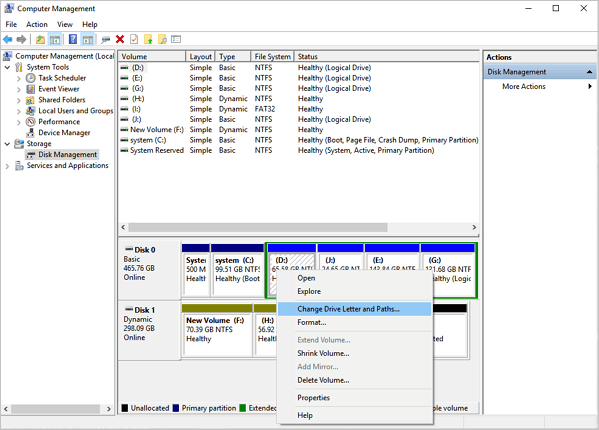
Cuando finalice el proceso, comprueba si puedes acceder a tu tarjeta.
2. Recuperar una tarjeta SD dañada con CMD
Cuando el sistema de archivos de la tarjeta SD se corrompe, ya sea NTFS, FAT32 o exFAT, lo más probable es que recibas mensajes de error que digan: "El sistema de archivos es RAW", "el disco no está formateado", "no se puede acceder a la unidad", etc. Esto hace que la tarjeta de memoria no pueda funcionar con normalidad.
Aquí, intentaremos arreglar la tarjeta SD corrupta utilizando CMD.
Paso 1. Inserta la tarjeta SD dañada en tu PC utilizando un lector de tarjetas.
Paso 2. Ve a "Este PC", busca tu tarjeta SD y anota la letra de unidad asignada.
Paso 3. Haz clic en el botón "Inicio" y escribe "cmd" en el cuadro de búsqueda.
Paso 4. Haz clic con el botón derecho del ratón en "Símbolo del sistema" y selecciona "Ejecutar como administrador".
Paso 5. Escribe el comando: chkdsk [letra de la unidad de la tarjeta sd]: /f /r /x y pulsa Intro. Sustituye la letra de la unidad de la tarjeta SD por la letra real de la unidad de tu tarjeta SD.
Atención: Ten en cuenta que este comando provocará un error permanente de pérdida de archivos. Así que antes de ejecutar la operación, asegúrate de recuperar los datos de tu tarjeta SD corrupta con el fiable Asistente para la Recuperación de Datos de EaseUS.

Chkdsk empezará a comprobar y corregir los posibles errores de la tarjeta SD dañada y hará que vuelva a ser legible.
3. Actualiza el controlador de la tarjeta SD para recuperar la tarjeta SD dañada
Lo peor que puede ocurrir es que no encuentres la tarjeta SD en la Administración de discos de Windows. ¿Cómo se solucionan los problemas de una tarjeta SD que está tan dañada? En el Administrador de Dispositivos de Windows es donde tienes que comprobar la información de actualización del controlador de la tarjeta SD. Un controlador obsoleto o dañado también provocará el mal funcionamiento de tu tarjeta SD.
Paso 1. Conecta la tarjeta SD dañada al PC, haz clic con el botón derecho en Este PC/Mi PC y selecciona "Administrar".
Paso 2. Haz clic en "Administrador de dispositivos" y despliega "Controladores de disco".
Paso 3. Haz clic con el botón derecho en la tarjeta SD y selecciona "Actualizar controlador".
Paso 4. Haz clic en "Buscar automáticamente software de controlador en línea" y espera a que finalice el proceso.
Paso 5. La próxima vez que enciendas el ordenador, Windows instalará automáticamente el controlador más reciente para tu tarjeta SD.

4. Restaurar tarjeta SD dañada formateándola
El formateo de disco es la forma más común y eficaz de solucionar la mayoría de los problemas de las tarjetas de memoria. Debes saber que al formatear la tarjeta se borrarán los datos de la tarjeta SD. Por lo tanto, te sugerimos que apliques los pasos de recuperación de datos de la tarjeta SD con antelación. Si has formateado la tarjeta SD dañada sin hacer una copia de seguridad de sus datos, aún puedes utilizar EaseUS Data Recovery Wizard para recuperar archivos de SD formateada.
Paso 1. Mantén la tarjeta SD conectada a tu PC. Haz clic con el botón derecho del ratón en Este PC/Mi PC y selecciona "Administrar".
Paso 2. Haz clic en "Administración de discos", localiza y haz clic con el botón derecho en la tarjeta SD y elige "Formatear".
Paso 3. Selecciona FAT32/NTFS/exFAT como sistema de archivos para la tarjeta SD y haz clic en "Aceptar" para confirmar.

Consejos adicionales para evitar la corrupción de la tarjeta de memoria
Protegiendo los datos de tu tarjeta SD, puedes minimizar el riesgo de posibles corrupciones y pérdidas. He aquí los consejos:
- Utiliza una tarjeta SD de una marca de confianza y asegúrate de que es compatible con tus dispositivos.
- Evita utilizar la tarjeta SD en temperaturas extremas.
- Guarda la tarjeta SD en un lugar seguro y seco cuando no la utilices.
- No extraigas la tarjeta SD mientras un dispositivo la esté utilizando.
- Crea copias de seguridad periódicas de tus datos para evitar perder archivos importantes.
Si sigues estos consejos, puedes ayudar a proteger los datos de tu tarjeta SD de la corrupción y la pérdida. Sin embargo, aunque tomes todas estas precauciones, sigue existiendo la posibilidad de que algo salga mal. Por lo tanto, es importante tener un plan de copias de seguridad para recuperar tus datos en caso necesario. Puedes hacer un plan de copia de seguridad con la ayuda de EaseUS Todo Backup Free, el galardonado software gratuito de copia de seguridad de imágenes de disco.
Comparte estas útiles soluciones para recuperar tarjetas SD dañadas en tus redes sociales para ayudar a las personas con el mismo problema.
Conclusión
Si tu tarjeta SD se corrompe, existen varias opciones para recuperar los datos. Puedes intentar recuperar los datos de una copia de seguridad en tu ordenador o en otro dispositivo de almacenamiento externo, o puedes utilizar un software de recuperación de datos para escanear y recuperar los archivos perdidos. Sin embargo, incluso con estas herramientas, es importante tomar medidas para proteger los datos de tu tarjeta SD para minimizar el riesgo de corrupción y pérdida. Tomando estas precauciones y disponiendo de un plan de copias de seguridad, puedes asegurarte de que tus datos importantes estén siempre seguros y accesibles.
Tasa de Recuperación 99,7%
Calificación de Trustpilot 4,4
Preguntas Frecuentes Sobre Cómo Recuperar Datos de una Tarjeta SD Dañada
No te preocupes si sigues teniendo problemas. Lee las preguntas y respuestas siguientes para obtener ayuda adicional.
1. ¿Se puede restaurar una tarjeta SD dañada?
Sí, hay algunos trucos que puedes probar para arreglar una tarjeta SD dañada.
- Recurre al potente software de recuperación de tarjetas SD
- Mostrar Archivos Ocultos en la Tarjeta SD
- Prueba el Servicio Manual de Recuperación de Datos
2. ¿Cómo recupero los archivos dañados de mi tarjeta micro SD?
Para recuperar archivos dañados en una tarjeta micro SD, puedes probar a utilizar un software de recuperación de datos como el software de recuperación de datos EaseUS. Este programa puede ayudar a escanear y recuperar archivos perdidos o dañados de diferentes tipos de tarjetas SD, como tarjetas Micro SD, SDHC y SDXC.
3. ¿Cómo recuperar datos de una tarjeta SD dañada sin formatearla?
Para recuperar datos de una tarjeta SD dañada sin formatearla, puedes utilizar un software de recuperación de datos compatible con sistemas de archivos RAW. También puedes probar a utilizar el comando CHKDSK en Windows o recurrir a servicios especializados en recuperación de datos de tarjetas SD para reparar el sistema de archivos.
4. ¿Cómo recuperar datos de una tarjeta SD Android dañada?
Para recuperar datos de una tarjeta SD dañada en un dispositivo Android, puedes conectar la tarjeta SD a un ordenador y utilizar un software de recuperación de datos para reparar la tarjeta SD. Después de la recuperación de datos, puedes reparar tarjeta SD dañada en Android de varias maneras, incluyendo la ejecución de chkdsk en cmd para reparar una tarjeta SD Android dañada.
Sobre el autor
Pedro es un editor experimentado de EaseUS centrado en la redacción de temas sobre tecnología. Familiarizado con todo tipo de software de recuperación de datos, copia de seguridad y restauración, software de edición de vídeo y grabación de pantalla, etc. Todos los temas que elige están orientados a proporcionar información más instructiva a los usuarios.
Artículos Relacionados
-
Cómo reparar error irrecuperable de hardware de dispositivo y recuperar datos
![Luna]() Luna
2024/03/15
Luna
2024/03/15 -
Recuperar datos desde unidad de disco con sistema de archivos exFAT
![Luna]() Luna
2024/03/15
Luna
2024/03/15
-
Cómo recuperar la tarjeta SD no detectada y Reparar tarjeta de memoria dañada
![Luna]() Luna
2024/03/15
Luna
2024/03/15 -
Cómo desbloquear protección contra escritura USB
![Pedro]() Pedro
2024/03/15
Pedro
2024/03/15
